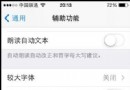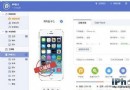APP強制轉移至SD卡教程
雖然近兩年手機的機身內存越做越大,但是身邊總還是有些朋友在使用幾年前的手機。而面對如今海量的豐富應用,早年的手機中內置的存儲空間已經開始捉襟見肘。雖說對於這類機型系統通常都提供了將APP轉移至外置內存卡的功能,可是依然有一些頑固的應用死賴在手機內存中無法轉移。如何才能將這些APP也轉移到外置SD卡中呢?這就是本文今天要說的。

基礎說明
首先需要說明的,將APP轉移至SD卡的方法主要針對那些機身內存只有百十M、最多一兩個G的機型。近年來機身自帶8G、16G、32G內存的手機大多不適用,當然不支持外置SD的機型自然也是不能用的。
其次,無法轉移至外置內存卡的應用,一部分是系統內置的應用,另一部分是因為該應用提供了安卓桌面組件類的功能。但我們在實際使用中,其實一些系統內置應用是用不到的,而很多應用我們也不需要其在桌面上提供一個功能組件。所以我們今天要做的就是如何將這部分應用轉入SD卡中。當然,對於輸入法及可能經常用到的桌面組件應用,個人還是建議保留在機身內存中。
第一階段:獲取手機root權限
作為安卓用戶,想要突破系統限制,充分發揮系統功能,少不了需要獲取root權限。如果你看到這就想打退堂鼓,那大可不必,目前手機取得root權限的方法非常簡單,各種手機助手類的軟件大多都提供了一鍵root的功能。
以“360一鍵root”為例,在PC端搜索下載安裝《360一鍵root》工具,之後將其打開。
在手機設置中的“安裝和調試”選項內,確認打開“未知來源”和“usb調試”開關。
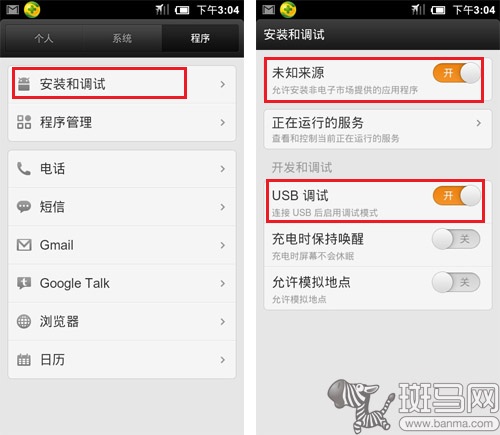
確認打開“未知來源”和“usb調試”開關
用數據線將手機與PC相連,在PC端勾選“我已經閱讀並同意免責聲明”後點擊“一鍵root”按鈕。略等一會,軟件會自動完成root過程,重啟手機後即可成功獲取root權限。
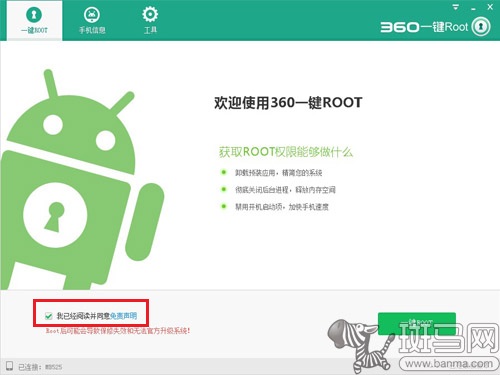
勾選免責聲明後點擊“一鍵root”
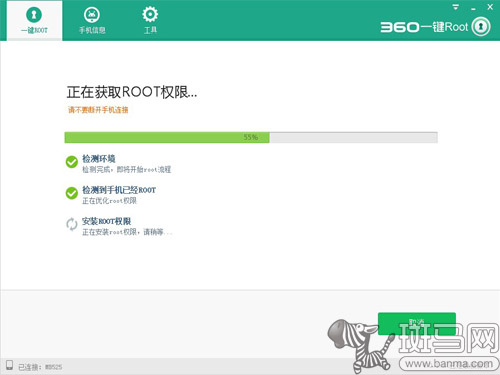
自動獲取root權限
第二階段:將頑固應用轉移至內存卡
當我們獲取了手機root權限之後,就可以刪除那些系統內置的一些不需要的應用了。不過對於那些我們需要使用,但卻死賴在手機機身內存中的應用還是沒有辦法。這時候可以借助App2SD這樣一類應用來達到我們的目的。
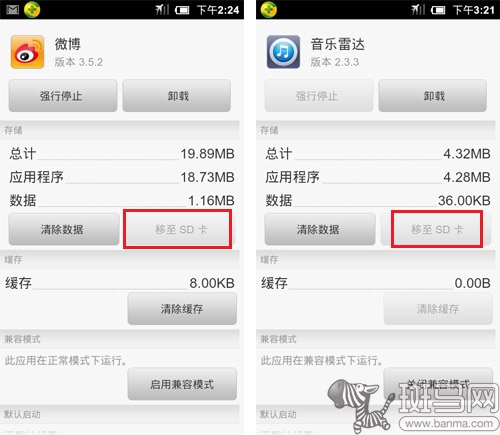
系統本身無法轉移的應用
以《卓帆暴力應用轉移》為例,在取得手機root權限之後,打開該應用,可以看當前手機中已安裝的應用列表。列表中除了各應用的名稱之外,還有應用版本號、大小、安裝時間等詳細信息。對於那些我們想要轉移至SD卡的應用,只要一一將其勾選,然後點擊下方的“移動所選應用”按鈕,稍等一會,這些應用就會自動被轉移至SD卡中了(期間可能會有提示詢問是否允許該應用獲取權限,需要允許該操作)。不論是新浪微博客戶端還是360手機助手,都可以成功轉移到外置SD卡中,甚至連這款應用本身也可以同樣轉移出來並且不影響正常使用。
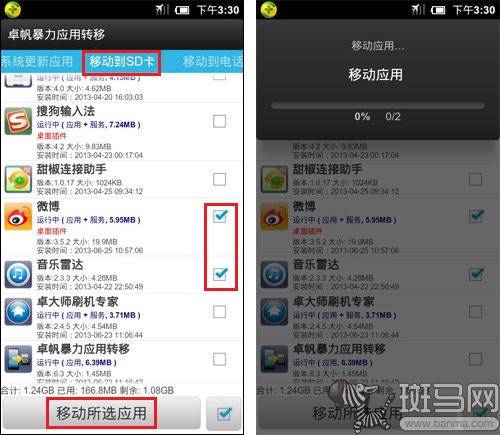
從手機轉移到外置SD卡中
當然,如果有必須轉移回手機機身內存的應用,可以切換至“移動到電話”的界面,同樣用勾選的方式將相關應用轉移回去就好了。
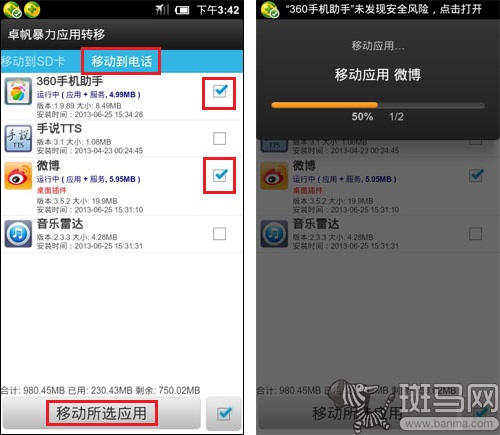
從外置SD卡移回手機
編輯點評:對於那些小內存的手機來說,機身內存空間可謂非常寶貴,尤其是一些只有百十M空間的手機,只是新浪微博客戶端這種應用就可以造成不小的負擔。而借助今天介紹的方法,相信可以幫助大家非常輕松的將那些頑固的應用統統轉移到外置SD卡中,或許大家只需要換個大點的內存卡,就可以讓自己的手機再多堅持兩年了。
- 上一頁:iphone怎麼批量刪除照片
- 下一頁:如何將iOS照片流共享給非iOS用戶
- iOS開源一個簡略的訂餐app UI框架
- 史上最具體的CocoaPods裝置教程(圖文)
- iOS卒業設計之氣象預告App
- 2016 cocoapods的裝置和應用辦法和版本進級碰到的成績
- iOS10 App適配權限 Push Notifications 字體Frame 碰到的成績
- 針對iOS10新增Api的具體研討
- iOS開辟之(APNS)長途推送完成代碼 附證書與真機調試
- iOS突變圓環扭轉動畫CAShapeLayer CAGradientLayer
- iOS仿簡書、淘寶等App的View彈出後果
- iOS App通訊之local socket示例
- Mac下獲得AppStore裝置包文件途徑
- iOS App之間的通訊 local socket
- iOS逆向工程應用LLDB的USB銜接調試第三方App
- IOS CocoaPods詳解之制造篇
- IOS CocoaPods具體應用辦法